怎么设置电脑快捷键截图 电脑屏幕截图快捷键设置方法
更新时间:2024-01-31 13:06:19作者:yang
电脑截图是我们在日常使用电脑时经常需要的功能,而通过设置快捷键来实现电脑截图可以更加方便快捷,设置电脑快捷键截图的方法有很多种,不同的操作系统和软件可能有不同的设置方式。在Windows操作系统中,我们可以通过按下特定的组合键来进行截图,并将截图保存至剪贴板或指定的文件夹中。而在Mac系统中,通过使用快捷键组合也可以实现截图功能。通过设置电脑屏幕截图快捷键,我们可以更加高效地进行截图操作,提升工作和学习的效率。接下来我们将介绍具体的设置方法。
方法如下:
1.首先在电脑开始菜单点击设置。
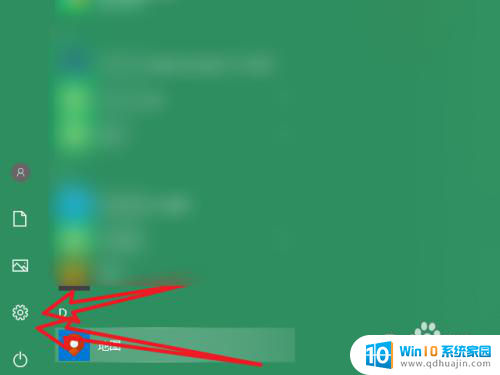
2.接着在设置界面点击轻松使用。

3.接着在轻松使用界面点击键盘。
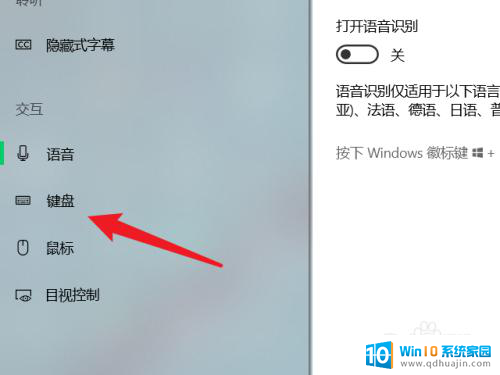
4.最后在屏幕截图快捷方式这里点击滑块开启PrtScn按键打开屏幕截图。
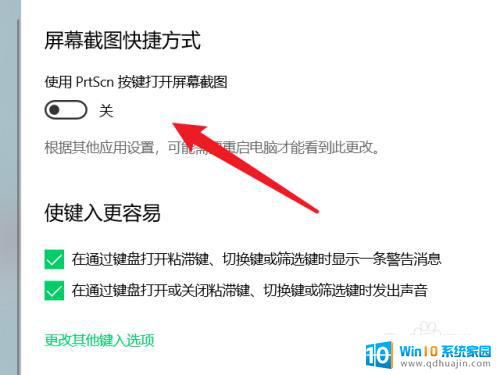
以上就是如何设置电脑快捷键截图的全部内容,若您遇到此问题,不妨尝试按照本文所述的方法解决,希望对您有所帮助。
怎么设置电脑快捷键截图 电脑屏幕截图快捷键设置方法相关教程
热门推荐
电脑教程推荐
win10系统推荐
- 1 萝卜家园ghost win10 64位家庭版镜像下载v2023.04
- 2 技术员联盟ghost win10 32位旗舰安装版下载v2023.04
- 3 深度技术ghost win10 64位官方免激活版下载v2023.04
- 4 番茄花园ghost win10 32位稳定安全版本下载v2023.04
- 5 戴尔笔记本ghost win10 64位原版精简版下载v2023.04
- 6 深度极速ghost win10 64位永久激活正式版下载v2023.04
- 7 惠普笔记本ghost win10 64位稳定家庭版下载v2023.04
- 8 电脑公司ghost win10 32位稳定原版下载v2023.04
- 9 番茄花园ghost win10 64位官方正式版下载v2023.04
- 10 风林火山ghost win10 64位免费专业版下载v2023.04